Lietojot datoru, jūs lejupielādējat un saglabājat fotoattēlus un videoklipus, parasti File Explorer. Tomēr, iespējams, ir daži no jūsu izlases veidiem, uz kuriem vēlaties bieži atsaukties. Vēlaties, lai jums būtu veids, kā tos ātri atzīmēt kā iecienītākos. Labā ziņa ir tā, ka varat atzīmēt dažus failus File Explorer, kas atvieglo iecienīto fotoattēlu vai videoklipu atrašanu. Jūs varat vienkārši novērtēt dažus iecienītākos failus, lai tos ātri uzzinātu nākotnē. Tomēr šeit ir vienīgais ierobežojums var atzīmēt ar zvaigznīti tikai dažus failus, tas ir, failus ar JPG un MP4 paplašinājumiem, nevis failus ar GIF vai PNG failu paplašinājumiem.
Sākuma vērtējuma opcija ļauj novērtēt fotoattēlus vai videoklipus (JPG vai MP4 failus) ar maksimālo zvaigznīti visvairāk iecienītajiem failiem un minimālo zvaigznīšu zemāko vēlamo. Tas arī palīdzēs klasificēt failus un sakārtot tos File Explorer, pamatojoties uz jūsu vēlmēm, tādējādi atvieglojot iecienīto failu atrašanu. Apskatīsim, kā failiem pievienot zvaigznīšu vērtējumu programmā Windows 10 File Explorer.
Risinājums: Pievienojiet zvaigžņu vērtējumu, izmantojot File Explorer, izmantojot File Properties
Lai pievienotu zvaigznīšu vērtējumu iecienītākajiem failiem Windows 10 datorā, rīkojieties šādi:
1. darbība: Nospiediet Win + E īsinājumtaustiņš uz mūsu tastatūras, lai palaistu Failu pārlūks logs.
2. darbība: Iekš Failu pārlūks logā dodieties uz vietu, kur jums ir jūsu iecienītākais fails un kuru vēlaties novērtēt ar zvaigznīti.
Ar peles labo pogu noklikšķiniet uz faila un atlasiet Rekvizīti.
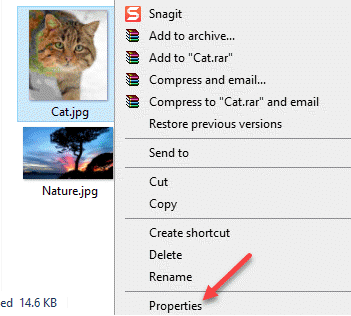
*Piezīme - Pārliecinieties, vai tas ir vai nu fotoattēlu fails JPG paplašinājumu vai video failu ar MP4 pagarinājums.
3. solis: Iekš Rekvizīti dialoglodziņu, dodieties uz Sīkāka informācija cilni un zem Apraksts sadaļā, dodieties uz Vērtējums.
Šeit atlasiet zvaigznes, kuras vēlaties piešķirt failam, pamatojoties uz to, cik iecienīts ir fails.
Piemēram, mēs vēlamo failu novērtējām kā 3 zvaigznes. Jūs varat to novērtēt jebko, pamatojoties uz jūsu vēlmēm, ar 5 ir visaugstākais un 1 ir viszemākais vērtējums.
Nospiediet Piesakies un tad labi lai saglabātu izmaiņas un izietu.
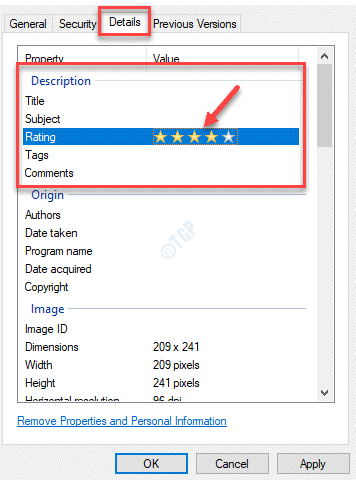
*Piezīme - Varat arī pievienot Nosaukums, Priekšmets, Tagi un Komentāri noklikšķinot uz katra lauka.
Turklāt jebkurā laikā vēlāk varat atgriezties pie šī faila, lai mainītu zvaigznīšu vērtējumu uz augstāku vai zemāku.
Tagad, kad esat veiksmīgi pievienojis zvaigznīšu vērtējumu vienam no iecienītākajiem failiem, meklēšanas rezultāti tagad tiek sašaurināti, pamatojoties uz zvaigznīšu vērtējumu.
![Kā izvilkt failus no vairākām mapēm [Vienkāršas darbības]](/f/392009717e4d5403c9a08f77b43d7a86.png?width=300&height=460)

